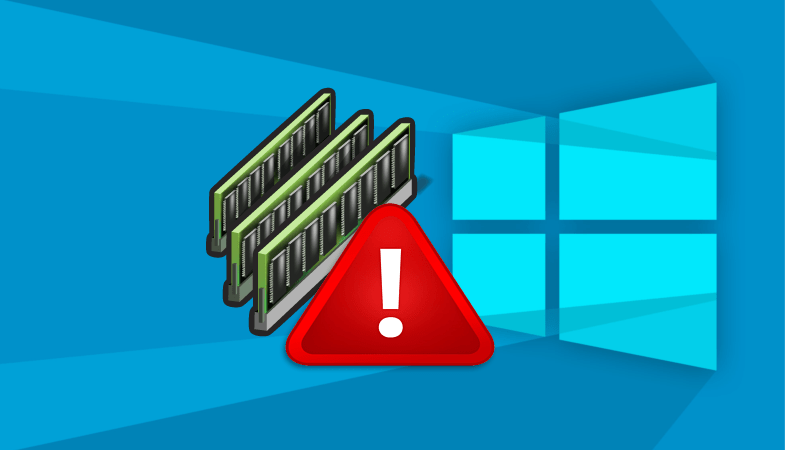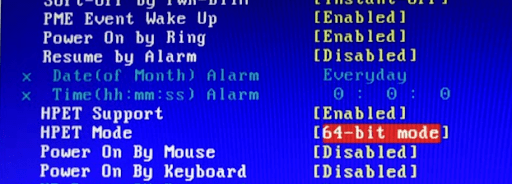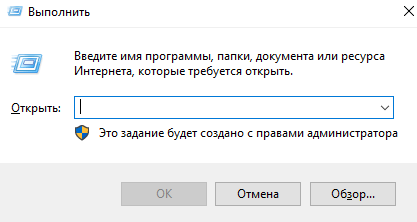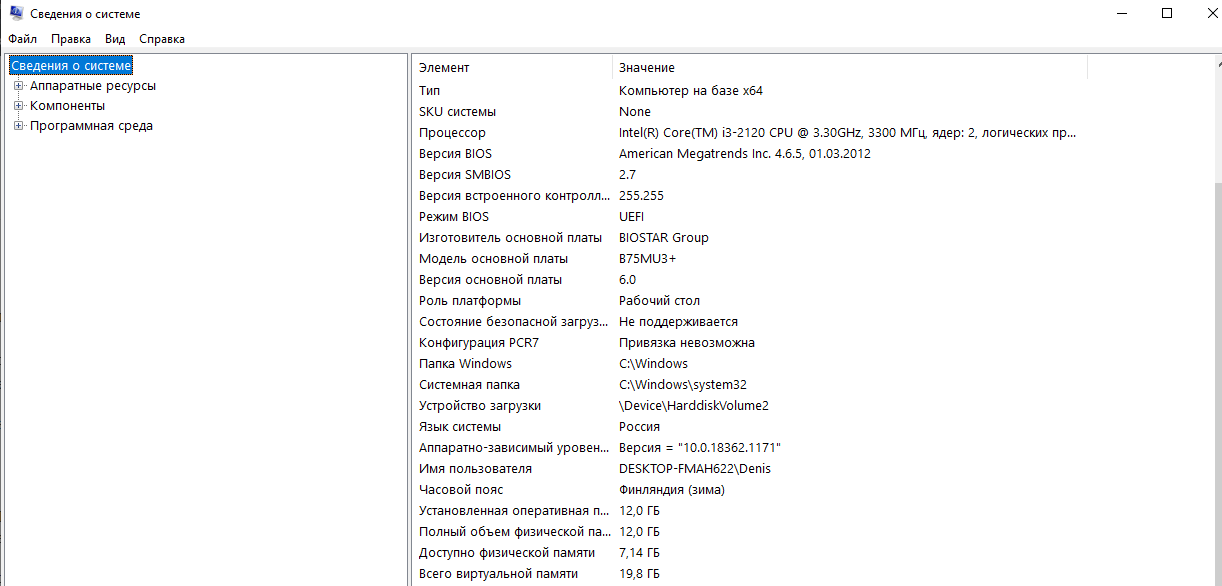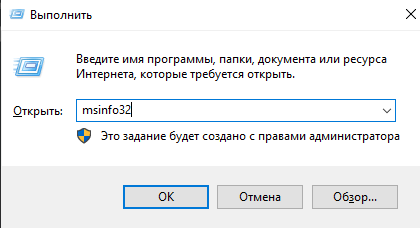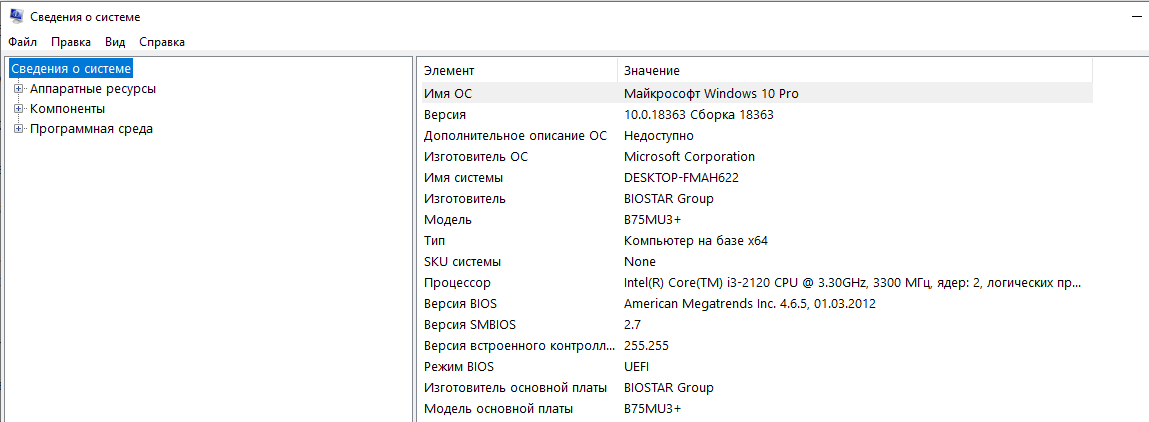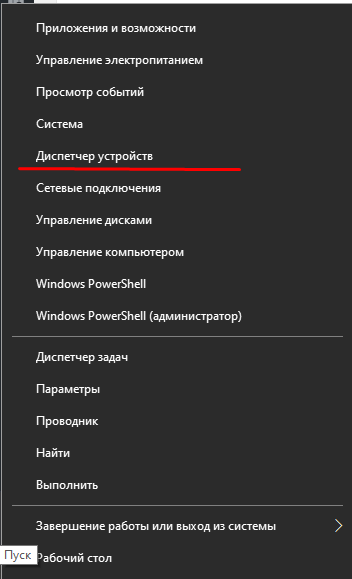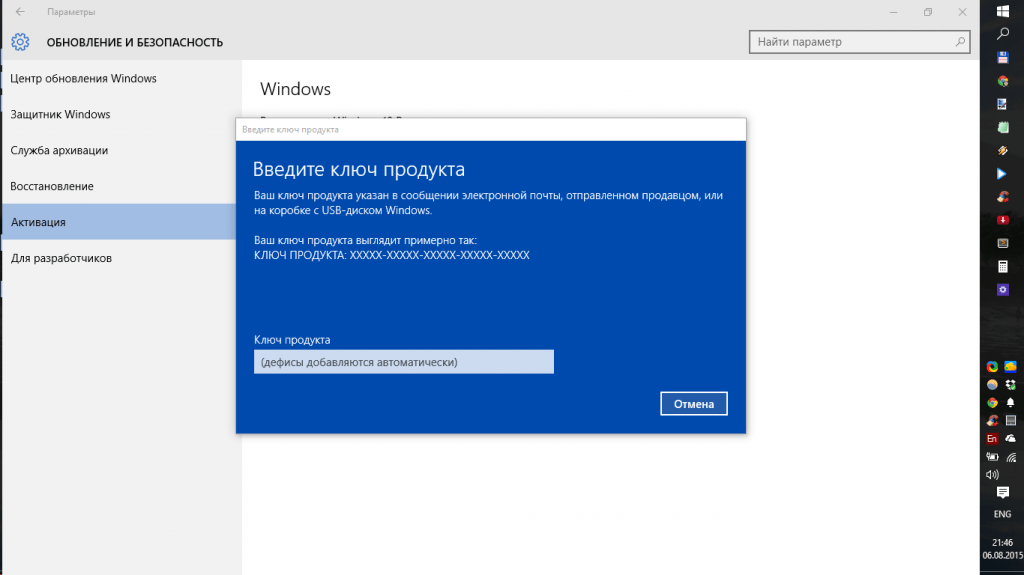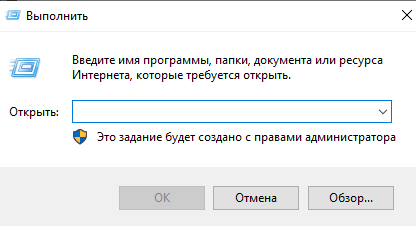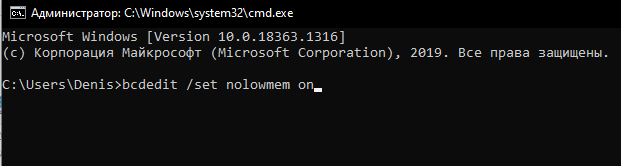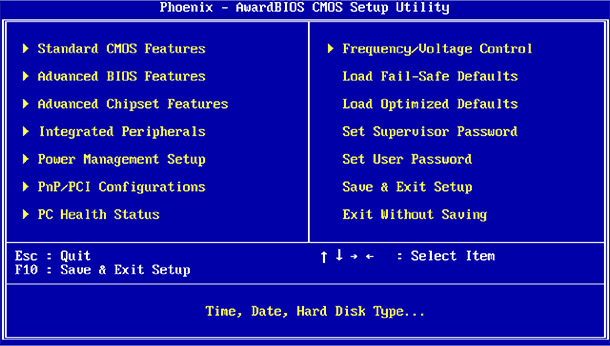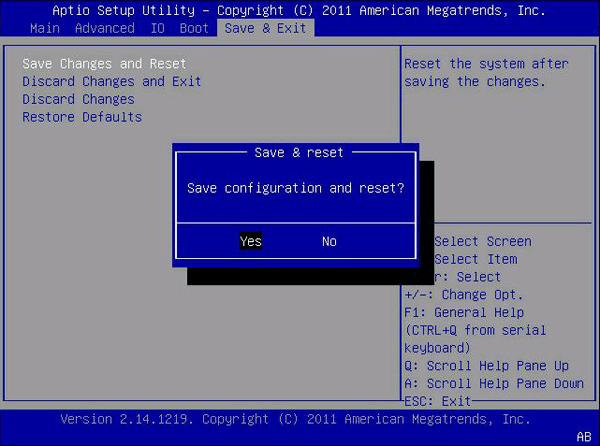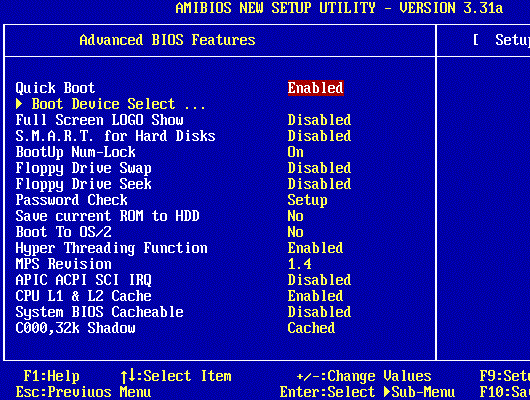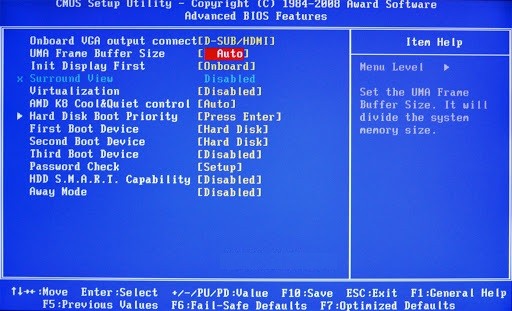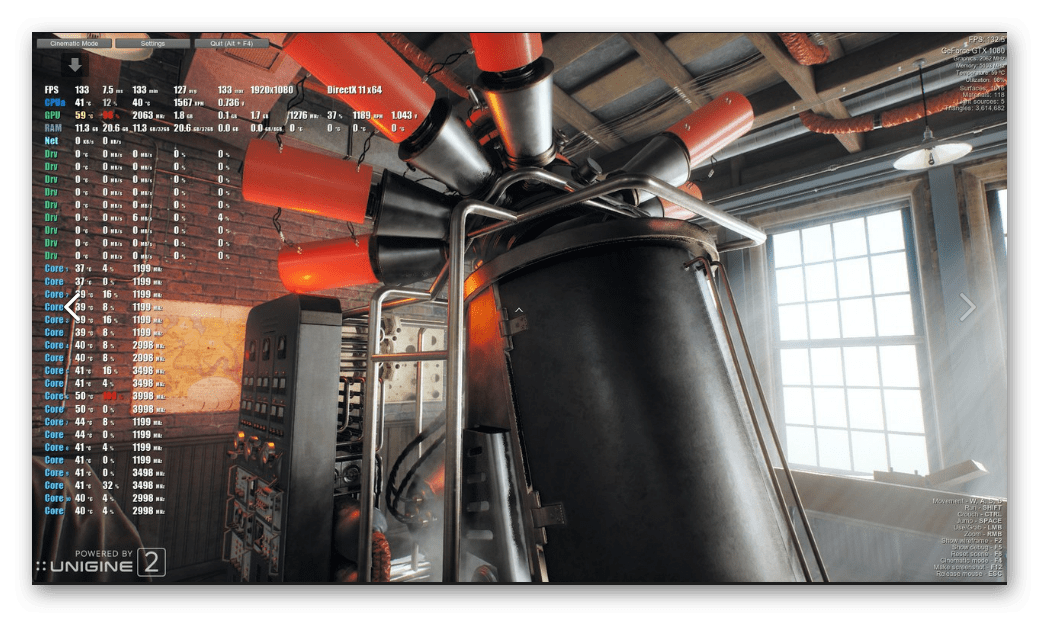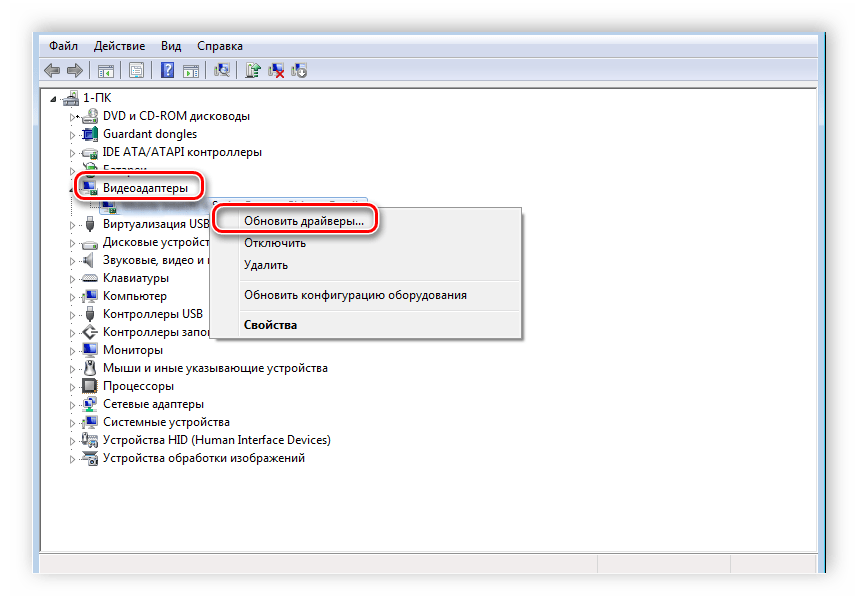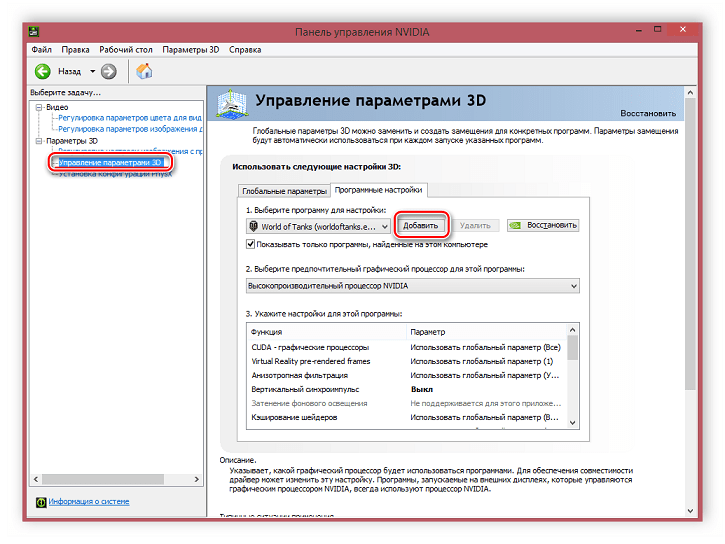проц i7 4790k
32 озу
У видеокарты 8гб памяти, так везде написано, и на коробке и на сайтах и везде. Но почему-то больше 4 гб не выдает. С чем может быть связано?
Если он у тебя в реальных тестах не выдает больше 4-ех — тогда беда. Тести.
По хорошему, должно быть так :
SupernaturalLost
может быть биос обновить?
bobba12
BIOS видеокарты или материнки ?
Я биос видеокарты ниразу не обновлял, обновление BIOS видеокарты — это потенциально опасная процедура и в случае неудачного исхода виноват будет только пользователь, по поводу обновления биоса материнки — есть много инфы в инете, но опять же всё на свой страх и риск.
SupernaturalLost
И тот ,и тот . Возможно даже платки(или дорожки) погорели
Семен Стрелец
bobba12
Да что вы тут развели проблему из ничего, так и должно быть. Проблемы нет ни какой, тебе же винда написала что доступно 7905 видеопамяти то значит 8 гигов есть.
SupernaturalLost
У тебя что видеокарта мутант с 16 гигами?
MagicHero Используемая видеопамять — это память, размещенная на самой карте. Общая системная память — это сколько карта может сожрать из оперативки. Оперативка медленнее памяти видеокарты. Доступная графическая память — это тот объем памяти, который доступен видеокарте в целом. У него используемая видеопамять (она и важна) в два раза меньше чем должна быть. Я бы без раздумий windows переустановил.
Да это просто видеокарта фальшивая. Такие сейчас делают, замануха и обманка.
Нужно в магазине обменять или вернуть деньги.
vftor
Дану? Это у него, как и у всех указана «Виртуальная память» У меня тоже пишет «Есть 8гб, доступно, 2гб(видюха и есть на 2гб), а системной 6гб, потому что, я виртуалку 6гб выставил… 4 Строка + 2 Строка = 1 Строка.
скачай Aida или лучше gpu z да проверь.
An__ei
vftor
А если я тебе прямо сейчас скажу что у меня скин такой же как у автора темы на видеокарте 1070? и при этом в играх видел потребление до 7 гигов видеопамяти (я про чудо оптимизацию в последней ларке) то получается что ты просто не знаешь о чем пишешь.
MagicHero
Автор темы пишет про то что установлено на компьютере. Если видеокарта с 8 гб. видеопамяти то почему система должна показывать меньше. Чудо оптимизация в играх это вопрос не по теме. В этой теме задело то что параметры у всех винда выдает разные . У меня с 1070 .12гб оперативной памяти д.гр.п.-14311 мб., исп. в.-8192 мб. , о.с.п-6119 мб.
An__ei
У тебя файл подкачки включен? Просто у меня он выключен, как возможно и у автора темы. И там вроде по русски написано что доступно 8 гигов памяти а на видеокарте как раз 8 и есть.
Файл подкачки в винде по умолчанию отключен, я такими излишками как включить файл подкачки, гибернация не играю, зачем- 12 гб. оперативки вполне хватает . Вообще-то я у себя проблем не вижу.
An__ei
Прверил в винде 10 (до этого делал скин на вин 7) там у меня уже показывает по другому а именно как на скине в третьем посте 16 — 8 — 0 — 8. Так что выходит что винда просто тупит, порой даже гпу-з не может распознать видеокарту если его не обновить, что говорить про убогую винду, особенно 7-ку которую уже давно вообще не обновляют.
SUPERTRUP
Дуру не гони. Он же пишет, что для 1070 должно быть 8 Гб, а у него показывает «Используется видеопамяти = 4 Гб»
И всем грамотным людям известно, что «Используется видеопамяти — это собственно и есть объём видеопамяти, который всегда и задействуется; это память, размещенная на самой карте.
MagicHero
Ты тоже дуру не гони.
— Используется видеопамяти — это собственно и есть объём видеопамяти, который всегда и задействуется;
это память, размещенная на самой карте.
— Общей системной памяти — это максимальный размер оперативной памяти, который система может отдать для нужд видеоадаптера в некоторых (весьма редких) случаях;
это сколько карта может сожрать из оперативки.
Оперативка медленнее памяти видеокарты.
— Доступно графической памяти — это первое плюс второе.
Это тот объем памяти, который доступен видеокарте в целом.
MagicHero
У меня windows 10. Я думаю у него проблема в материнской плате -мат. плата выпущена намного раньше чем 1070 она просто не знает эту видеокарту. Диск с дровами на 1070 столько рекламы на нем . у меня мат. плата на чипе Z97 и выяснил что 1070 -ую мат.плата не знает из-за этого конфликтует с видеоядром процессора. Ему в настройках биоса можно поиграть -убрать этот конфликт если есть. Сочуствую ему столько денег отдать и тут такое.
An__ei
OMG я только что описал решение проблемы, и при чем тут материнка??? материнке вообще по барабану какая видеокарта стоит, лишь была с PCI-E слотом а не каким нибудь древним AGP. Вин 10 показывает одно, вин 7 другое.
vftor
Диванные аналитики они такие, лишь бы что то написать )))
Ты вообще читал что я выше написал? У меня в вин 7 такой же скин как у автора темы и при этом ВНИМАНИЕ в игре испльзуется больше 7 гигов видеопамяти (картинка выше есть тоже). Это просто неверные данные которые выводит винда 7, в вин 10 уже совсем другие данные пишет.
MagicHero
Короче, Склифасовский, учи мат.часть.
MagicHero
Зачем бы в настройках биоса нужен был параметр видеокарту или видеоядро процессора?
это норма.
расход видеопамяти смотри через, например, MSI afterburner, во время игр.
An__ei
Та же история с gtx 1070 и материнкой gigabyte ga970-ds3p, но другая проблема. Комп иногда не стартовал после бутскрина, вылечилось отключением быстрой загрузки виндоувс.
bobba12
Вычитал на reddit что у некоторых пользователей старых материнских плат анологичная проблема с паскалями, не исключено что проблема памятью тоже из-за старой материнки
Chelseafc777
Наверное влияет, у меня pci express 2.0(да да +2 фпс) + биос матери последний раз обновлен в 2014 году, откуда ей знать о видюхе 2016 года?
Chelseafc777
я не говорю что на pci 2.0 не должно работать, просто пропускная способность ниже, из-за этого теряется 1-2 фпс, почитай форумы nvidia там есть проблему у некоторых пользователей старых материнок
N0NAKK
1-2 фпс ОМГ для такой видеокарты это не проблема, твои глаз этого не заметит даже, целый 1 фпс вот это да офигеть, всё равно 1070 в новых играх не выдаёт 60 стабильных фпс так что потеря аж 1 фпс не проблема
vftor
Ты как даун или притворяешься??? я тебе уже скин привел что при том что винда показывает якобы 4 гига (правда только в вин 7, в вин 10 все нормально показывает) игра потребляет больше 7 гигов видеопамяти!!!
Chelseafc777
Переустанови винду и все увидишь . После переустановки на современный монитор 2К 144 Гц. через дисплей порт картинку замучаешься выводить пока дрова не встанут. Это о чем говорит -не знает система 1070-ую.
bobba12
))) закинул вопрос и столько срачи сразу. Есть идейка, что твоя винда больше 4-х гб оперативы и видеопамяти не тянет. Смени версию на x64 pro
An__ei
Дисплей порт это что?Норм люди юзают HDMI, и для 2к и 144 гц нужен минимум sli из 1080, 1070 даже 60 фпс не выдаёт в новых играх
Кароч заходи в гта 5 там пишет сколько памяти жрут настройки, не смотри в настройки винды, либо качни бенчмарк и выставь всё на макс и включи анализатор MSI Afterburner, и смотри загрузку памяти
Chelseafc777
Я на 970 играл в 2К 144 Гц. На 1070 в гта 5 фпс за 100 кому нужно выкручивать настройки графики на запредельные. Новые например titanfal 2 в мультиплеере за 100 фпс и за чем бы я стал выкручивать гайки где главное обзор.
В итоге оказался прав MagicHero, в поддержке gigabyte ответили что ошибка из-за вин 7.
Хоспади, как же тут кадры есть)))
В чем проблема было посмотреть программой GPU-Z?
Vinni-Pukh
Ну а что толку, что в gpu-z написано что 8 гб, если мне все программы, использующие gpu пишут — total gpu memory 4096. Знаешь, как-то хочется разобраться сразу.
bobba12
bobba12 написал:
если мне все программы, использующие gpu пишут — total gpu memory 4096. Знаешь, как-то хочется разобраться сразу.
Какие?
Vinni-Pukh
Илююстратор к примеру. Там если зайти в gpu perfomance будет указано общее кол-во видеопамяти.
bobba12
Окей, качаешь программу MSI KOMBUSTOR, запускаешь. Выбираешь тест GPU Memery burner сперва 3 ГБ, смотришь как она забита, потом выбираешь 6 ГБ, видишь что и она забита, проблема решена, душу успокоил, да?
bobba12
Если разобрался-опубликуй параметры как на 1-ом рисунке.
Vinni-Pukh
мне и так уже ответили в поддержке) зачем мне тестить? я и в gpu-z ее нагружал больше чем на 6гб, но ведь есть личности, которые утверждают, что остальная память из озу берется, что вовсе не графическая это память. Так что и эти 6 гб не показатель
An__ei
я еще не ставил 10, в планах.
bobba12
bobba12 написал:
которые утверждают, что остальная память из озу берется, что вовсе не графическая это память. Так что и эти 6 гб не показатель
Лол. Вот же ненормальные бывают. Если на упаковки и в спецификации говорится что на карте n-ое кол-во видеопамяти оно так и есть. А если видеокарте в какой-то игре уже не хватает этой памяти, то тянется память из ОЗУ скорость которой равна спецификации PCI 3.0
bobba12
Установи aida64 и посмотри через нее всю информацию
vftorЭто было не тебе, а An__eiПромахнулся комментом
An__eiТвое утверждение не верно, у меня 16гб оперативки, в таком же окошке(как у тс) у меня написано максимум 8гб. 6гб виртуалки(это не оперативка) + 2гб видеопамяти, получаем наши искомые 8гб.
Интересную тему bobba12 поднял и народ подхватил охоче от скуки .
Народ, а у меня всё нормально? а то современные игрухи тянет только на средних.
SUPERTRUP
Виртуальная память создается искусственно и вручную задействуя жесткий диск для файла подкачки. У тебя на рисунке система сама жестко вывела параметры, а вопрос в том что параметры у всех разные. Я понял ты можешь играть с выводимыми системой параметрами ?
MagicHero
Эта дурацкая 1070 для такой же дурацкой Win.10 только для таких же и показывает, а для нормальной Win.7 врёт.
The X-Files
ну да. Карта с 4 ГБ
The X-Files
Да, нормально. У 970 — 4096 мб.
Нафига 32 гига если 16 выше крыши, и от силы 4-8 гига используется в играх.
vftor
Вообще то 1070 не дурацкая как ты выразился а самая оптимальная по цене -производительность. Насчет винды 10 то скажу что для игр она лучше нежели вин 7. Стоят обе винды но в 10-ке игры идут плавнее, тогда как например в ведьмаке 3 или фаллауте 4 на вин 7 иногда были микрофризы, хотя игра держала стабильно 60. В общем если нужна идеальная плавность картинки то без вин 10 с его Wddm модель 2.1 не обойтись.
MagicHero
Ну считай так и пользуйся. Не хочу ничего доказывать (это отдельная тема), но для меня Win.10 никогда не будет нормальной.
vftor
А чего доказывать то? разницы нет. 7 и 10 ничем не отличается, разве что 10-ка поддерживает 12 директ и импут лаг в играх сведен к минимуму что дает идеальную плавность картинки. Сколько сидел на 10-ке никаких неудобств не увидел, та же 7-ка по навигации. Но нубы все что то ноют, нет чтобы поставить и понять что отличий и нет )))))
но иллюстратор по-прежнему видит 4гб. Хрен его знает, может у него в мозгах чего)
ща глянул. у меня нет встроенной графики. 2 чиповая карта с 2+2 гб
написано
графической памяти 4096
используется 2048
системной памяти 0
общей 2048
ваще у меня было такое что я попортил видеокарту и у меня стало вместо 512 — 509или около того мб в некоторых играх имелись специфические артефакты.
тут же собственно надобно смореть на гпу зет и даже игры где есть счетчик гпу памятяти должны впринцопе видеть любую современную карту правильно. если какой нибудь ассассин и гта скажет что лимит это 4 памяти при этом например — можно занять 5100 мб из 4000 то тут уже чета нинормально.
MagicHero
Ты хочешь поговорить насчёт Win.10 ?
bobba12
И где она у тебя 4 видит? Написано 8192 вроде…
Lexx77
я про иллюстратор же
bobba12
Все сходится .Если в играх без проблем то все в норме. У меня в гта 5 в настройках графики на 1070 при ультра настройках графики на разрешении 2 К при отключенных дополнительных настройках при фпс за 100, видеопамяти из 8 гб. занято всего 2,6 гб. Интересный вывод получился-windows 7 не тянет видеокарту с 8 гб. вот это -да.
bobba12
Мда…, бывает наверно.
An__ei
я выше скин показывал как 1070 на вин 7 загружается память на 7 гигов, так что все тянет
vftor
смысл говорить о разнице между 10 и 7 если ее просто нет.
Ты наверно тупо вставил видяху не в тот разъём. Ей нужен PCI-E X16, а не x8, пропускная способность ниже в 2 раза, вот и памяти в 2 раза меньше использует.
Porsche911GT3RS
ты хоть ознакомься с темой для начала))
Porsche911GT3RS
Поверь, то что ты написал про разьем и память бред полный 
А может автор сидит на 32 битной windows, а нужно 64.
Сейчас многие комплектующие требуют именно 64-битную windows.
zhimipe
тогда почему то начнет заниматься озу память на адресацию гддр. причем чем больше видеокарт тем больше памяти. с 8 гигам видеокарты от этих 32гб на виндувс хп осталось бы к примеру 1.5-2 гб озу если он загрузится ваще
ВБЕЙ В ПОИСКЕ
dxdiag там есть инфа про видеокарту
SupernaturalLost
все так же меняется щяс не 2008год когда можно было криво поставить биос!(вам это шяс не нужно)
как вы покупаете видяху то лиж бы бабки отдать дяде- на сайте производителя написано что карты 10 серии поддерживает только виндовс 10 64 битную хоум или лучше про — переустановите виндовс- 1000 рублей мастера вызвать переставить 20 минут времени! раз в пол года можно сбрасывать винду 10 на изначальное состояние- с помощью спецыальной утилиты на сайте микрософт- чтобы не переустанавливать ее в будущем! всего лишь надо открыть сайт 20 минут почитать что кого -а вы купили и тупите!
vftor
проста ты лох 10 вообще огонь-после 7 небо и земля!
Dass furer
А ты обыкновенный дебилоид, с которым даже разговаривать противно.
vftor
если ты не видишь очевидное так сиди на 7 а мой старый ноут стал летать на 10 когда на 7 он тупил страшно уже думал менять его
есть диск виндовс 7 про лицензия и диск 10 про лицензия! Пк проста ожил по быстродействию после 7 поставил 10- как можно не заметить разницу в лучшую сторону!
bobba12
Смотри я специально поставил древнюю видеокарту gtx460 (1гиг) на 7 ку и 10 ку
bobba12
10 ка
bobba12
Попробуй на 10 ке как будет у тебя, возможно это система врет, попробуй через утилиты прогнать , в играх посмотри сколько памяти и сколько доступно
все норм не переживай о глюках винды, у меня 1060 и показывает 2 гига используемой видеопамяти при реальных 5860МБ ))) сейчас тут насоветуют
Кстати насчет обновления материнки, для видеокарты — это не миф. Старые материнки реально могут не видеть новые видеокарты, 100%. Сам в свое время столкнулся, с такой проблемой на чипсете 1051 подключал новую 770 с 4 гигами видеопамяти. Так оно даже не стартовала с ней, отрывистый писк, как будто неисправна оперативка))) то-есть материнка не могла распознать такое количество видеопамяти, речь о далеком 2013 годе))) Пока я не обновил биос, проблема не была решена! Так что не нужно диванным аналитикам типа Chelseafc777, MagicHero, утверждать того, чего они не знают!
P.S. Гугл вам в помощь)
Djonnikc
Ахахаахах gtx 770 старая хрень
Chelseafc777
У тебя синдром «Дауна» или эта шутка, неудачная! Написано же, для самых глупых, 2013 год! В данный момент у меня совсем другое железо, но зайти в профиль, для таких как ты, видимо не выполнимая миссия)
P.S. Хотя gtx 770 с 4 гигами отличная видюха, которая даже сейчас актуально, на средних настройках в Full HD.
ПЖ помогите почему даже через BIOS не помогает я сделал 512 мб(я не помню на сколько точно там можно выставить видеопамять) но нечего просто вот скрин
а память не меняется((((
Точнее используется 144 мб
Слушай можеть быт твой процессор фиговый или он не раскрывает всю мощь видеокарты нужно правилно выбирать комплектуещие или просто переустанови винду если хочешь скачай себе такую винду который поддерживает твой ноутбук или пк советую 7, 8 и 8.1 стабилные винда 10 иногда не так допускает у вас всех 10 аналогично то что вина в винде переустановите.
А у тебя проц наверно не раскрывает твою gtx 1070 для него нужен начиная с i5-7500k
Godulon
а ты что все сидишь на 1060-й и в запасе до сих пор держишь 3 штуки 1070? на случай как ты писал если 1060-я сгорит ))) может стоит хотя бы 2 поставить в комп?
MagicHero
сейчас на основном компе стоит gtx 1060 одну 1070 продал а другие поставил на другой мошьный комп на кофе лейк обьеденил
Godulon
Ха ха ха я с тебя угораю сказочник )))
Godulon
А с чего я вдруг богатенький да еще и сынок? Зарабатывать 40К-50К в месяц можно даже если живешь не в Москве. Сейчас еще игру на мобильник делаю с нуля (учусь и делаю, уже по несколько раз переписывал части кода да и рисовка дается с друдом т.к. никогда вообще не рисовал), может кто покупать будет )))
стоит у меня встроенная видюха на 512 мб и дискретная на 2000мб ловите скрин и пригорайте.
если тут не решили вопрос, вот нашёл ответ. «Используется видеопамяти: физическое количество памяти на видеокарте
Доступно графической памяти: сумма физической памяти видеокарты и памяти ОЗУ выделяемой для хранения информации выводимой на монитор»
У вашей видеокарты физически 4 гб столько она и будет использовать. А графической память 8 гб это так называемая виртуальная память берется из ОЗУ, но она видеокартой в играх не будет использоваться, короче это не та видеопамять, не обращай не нее внимание. Вообщем сколько есть у конкретной модели своей физической памяти, только та и будет работать в играх.
Такая же хрень на rtx 2080 super просто не обращайте на это внимание если игры не работают нормально то тревогу уже поднимать надо. Также если у вас на такой же видюхе при включение пк не работают кулера не беспокойтесь они крутятся только при нагрузке.
MagicHero
ты не прав ошибка биос тут надо обновлят либо стпрую версию или сброс биоса
Такая проблема 3 месяца мучаюсь.Раньше игры тянул сейчас даже на старых играх графический процессор загружается на 100%
Доступно графической памяти 1824 мб
Используется 128 мб
Не могу понять почему такая разница
Ноут не слабый 8гб оперативки
teimuraz11
Глянь в БИОС, есть ли настройка выделения памяти. Если есть, ставь максимальное значение. Дай пожалуйста точную модель ноута (может у тебя дискретка затаилась в недрах ноута). А ещё может есть настройка выделения памяти в графическом драйвере от Интел.
На встройках идёт использование видеопамяти путём забора из оперативной. В данном, конкретном случае где-то стоит настройка на 128 МБ.
Ryazancev
Две видеокарты одна NVIDIA GeForce GT 630M
вторая Intel(R) HD Graphics 4000
teimuraz11
Так, уже лучше. Сильно лучше. Смотри.
Когда запускаешь игры, ты выбираешь с каким видеоускорителем это делать? На старых системах это можно было делать нажав на ярлычке приложения правой кнопкой мышки и сделав правильный выбор => Инвидия. Иногда пользователи выводят спец ярлычок (по моему в трее) показывающий использования видеоадаптера от «Зелёных». Чтоб правильно диагностировать работу приложения с Видеокартой Инвидия.
Ещё можно принудительно указать использование нужного видеоадаптера в Панели управления Инвидия. В настройках приложения надо указать с чем его запускать.
Пока не лезь крутить выделяемую память для встройки от Интел. Это не к чему.
Ryazancev
Зашел в панель управления Инвидиа а там всего лишь параметры 3D больше никаких функции нет
teimuraz11
Спойлер
Ryazancev
Спасибо
Утром попробую отпишусь
Ох уж эти ноутбуки с дискреткой, никогда ничего нормально не работает, для игр настольный компухтер нужен.
Для игр нужен комп, а не ноутбукер. Хороший комп стоит минимум 150 тысяч!
Hu_nter1
Если было бы 150 к я бы тут не писал
Hu_nter1
И если что хороший комп стоит 60 -70 к а не 150к.
150к это уже другой уровень
У меня такая же проблема… Перебивал Винду показывает тоже .. я купил ноут hp pavilion 15-p032er там две видюхи , встроенная на 1 Гб и интегрированная на 2 Гб но используется токо гиг интегрированной видеокарты… По началу выделялось 512 мб потом когда я добавил планку на 4 Гб оперативы стало выделяться уже гиг .. что делать уже не знаю (
Так дело в том что сам компудахтер не поддерживает эти 16 гб, вот 8 гб и использует, просто тоже самое у меня было, все у кого спрашивал так и отвечали, 8 гб — его лимит
SupernaturalLost
Комп не включай это опасно, вдруг что то случится, виноват будешь только ты
SupernaturalLost
вопрос, а как сделать чтоб было только 8 гб от видеокарты и все?
Че у меня не так?
Дмитрий Непонятка
Всё так, в биосе мат. платы смотри сколько выделено на встройку видеопамяти — 128 МБ из ОЗУ.
teimuraz11
Чего???? Одна только карта сейчас стоит 90 штук!!! И то, это 3060ti. За 60-70 косых ты только разве тетрис купишь, а не хороший комп)
GERA1987
Комментарий от апреля 20-го года. Тогда rtx2080 можно было купить за 50-60к.
За 60-70к можно было собрать пк на 2070/5700xt.
Space Мarine
2070 Super 75k сейчас стоит. Немногим дороже стали. 6600 XT уровень 3060 Ti стоит 70, кажется.
Нафиг нужно брать 3060 Ti сейчас.
И он прав, машина ха 30-70 и тогда был дном донным.
teimuraz11 написал:
И если что хороший комп стоит 60 -70 к а не 150к.
150к это уже другой уровень
Это как раз даже на 2020 от 100 тысяч хорошая производительная машина для шутанов, а не дрянной офисник за 60-70. Даже с картой это бюджет очень маленький. такие цены были до повышения доллара — в 2013, в 2020 это уже кратно больше цифра., и очень бюджетный ПК.
Сейчас это от 120-15 тысяч хорошая игровая машина на 6600XT будет стоить.
01001000 01101001
Зачем ты перечисляешь нынешние ценники ?
Тот комментарий датируется апрелем 2020. Почему вы не смотрите на даты комментариев, на которые отвечаете и на которые идёт отсылка ? Это же не сложно.
На апрель 2020 за 60-70к можно было собрать сборку на 2070/5700хт, что были на тот момент предтоп-картами.
Бтв, 6600хт это не совсем уровень 3060ти. Между ними ~10-15% в пользу второй.
Space Мarine
Затем, что разница невелика. И перечитай внимательно, что я там написал.
А с видеокартой соврал, 3060 хотел написать, или между ними, точнее да.
35000 стоила только одна карта в 2020. Собрать остальной ПК за 25-35 тысяч, удачки. Я помню, что в такой бюджет укладывалась 2060 / 2060S. И речь ПРО ВЕСЬ ПК, а не только видеокарту.
teimuraz11 написал:
И если что хороший комп стоит 60 -70 к а не 150к.
Ага, значит всё таки весь. А тут получается, что карта норм, а всё остальное бюджетное. Там ставили 2600 райзен в такие сборки.
Я просто не привык так оценивать сборку, однобоко, в конце концов средняя оценка компьютера, ну если только видеокарта, то неплохо да.
01001000 01101001
В районе 75к была сборка с 2070, 3600, матерью уровня б450 томагавк, ссд на 500, двумя планками баллистиков и бп в районе 4к, что-то типа сп9.
Можно было уложиться меньше 70, если собирать на b460 и 10400ф, который как раз в то время и вышел.
Плохой получился бы комп ? Не думаю. Дряной офисник ? да ты под веществами.
Или для тебя хороший комп образца начала 20-го это не меньше, чем i7-i9 и 2080 
01001000 01101001
Напомни ка, какие-такие супер шутеры из 2020-го не могла бы потащить 2060 super ? Ты в курсе, что 2060 super во многих современных играх обходит 6600 без XT да и вообще не сильно то отстаёт от 3060 по производительности ?
Я себе в январе 20-го собирал пк на 3600 и 5700xt и не поверишь, уложился в 60 тысяч без корпуса и блока питания.
Так что могу с полной уверенностью заявить, что твои слова про «машина за 70к и тогда была дном» — не более, чем чушь несведующего человека.
Злой фей
teimuraz11 написал:
И если что хороший комп стоит 60 -70 к а не 150к.
ВЕСЬ ПК. Уже не уложился, без корпуса и блока питания. И я ничего негативного не сказал за 2060S. Не надо передёргивать и впадать в крайности, выдёргивать из контекста. Я хочу понять, весь ПК или одна видеокарта определяет «хороший» ПК. Я считаю полностью. Ты уже не попал.
обдумай сказанное. А карта сейчас чуть ли не любая на весь золота, и у каждого она будет лучшей.
01001000 01101001
Ты считаешь, что 2 года назад за десятку я бы не смог купить корпус и бп и тем самым уложиться в 70к ? Ты прикалываешься ? Может просто перестанешь писать ерунду ?
Злой фей
Перестать тебе пора. Ибо за 60-70k это 2600 райзен с 2060S. Недалеко ушёл. А если прикинуть реально, то сейчас карты вообще бесплатно дают — купил и отмайнил, что сделали уже многие.
01001000 01101001
5700xt — 32k
3600 с башней — 15к
b450m pro4 — 6k
озу — 5к
ссд — 5к
бп — 4к
корпус 3к
Магия, уложился в 70к по тем ценам. И никаких 2060s и 2600.
А я всё это, кроме бп и корпуса, заказывал с CU и мне вместе с доставкой всё это обошлось в 57.
Хотя я не удивлён, что находились мамонты, способные себе за эту сумму только 2060s и 2600 собрать
Злой фей
Кстати да, я даже забыл про компьютерюниверс. Не знаю как сейчас, но тогда оттуда комплектухи можно было очень дёшево заказывать даже с учётом доставки и налогов.
Потом там задрали пошлину и я уже слышал много от кого, что там уже не так выгодно затариваться. После 200 или 250 евро какая-то повышенная пошлина была, нужно было разбивать посылки на несколько штук и за каждую оплачивать доставку или чё-то такое.
В 2020 собрал себе комп на 2070 супер и 10400f за 100к. Причём на матери и бп не экономил.
MagicHero
чё делать если у меня видюха 1050 ti но gpu-z пишет так [FAKE] Nvidia GeForce GTX 1050 ti
Ru3ak
Потому что она fake, значит что это не gtx 1050 ti, на пиши в гугле 1050 ti gpu z и сравни ее характеристики со своей!
vftor
А если у меня процессор с видео ядром, но все равно выдает ровно половину от видеопамяти?
Содержание
- Как увеличить объём памяти интегрированной видеокарты? Запускаем любые игры
- Для чего увеличивают объём памяти видеокарты?
- Могу ли я увеличить видеопамять на своём компьютере?
- Как увеличить объём видеопамяти с помощью BIOS?
- Способ войти в BIOS напрямую из Windows 10:
- Доступно графической памяти 4096 используется 1024
- Что такое видеопамять?
- Сколько у меня видеопамяти?
- Что означает интегрированная графика?
- Для каких задач нужна видеопамять?
- Правильное количество видеопамяти: основные рекомендации
- Проблемы с видеопамятью
- Пишет, что доступно графической памяти 799 МБ, но используется только 64 МБ,
- Системная видеопамять 0 МБ что это?
- Вопрос
- Ответы
- Все ответы
Как увеличить объём памяти интегрированной видеокарты? Запускаем любые игры
Большинство компьютеров и ноутбуков имеют интегрированную (встроенную) графическую карту. Но для работы видеоадаптера используется лишь часть оперативной памяти. Обычно материнская плата, у которой есть интегрированная видеокарта, позволяет регулировать объём ОЗУ, выделяемый под нужды графической обработки.
Для чего увеличивают объём памяти видеокарты?
Обычно цель увеличения объёма видеопамяти – запуск более требовательных приложений, которые невозможно или сложно запустить с текущей конфигурацией ПК или ноутбука, потому что возникает нехватка памяти у видеокарты. Как правило, это делают при попытке запустить какую-нибудь игру. Однако от объёма видеопамяти зависит ещё и скорость выполнения задач в процессе работы с какими-нибудь графическими редакторами вроде Photoshop.
Кроме того, необходимо понимать, что объём ОЗУ, отдаваемый под нужды графической карты, не получится использовать для других задач до того момента, пока не будут изменены настройки. Проще говоря, если для работы какого-нибудь приложения необходимо 2 GB ОЗУ и 512 MB видеопамяти, при этом 2 GB – это абсолютно весь объём оперативки, тогда после «передачи» всё равно остаётся 512 MB, а значит, характеристики всё ещё будут недотягивать до необходимых требований, но уже из-за нехватки ОЗУ. Так что перед увеличением доступной видеопамяти убедитесь, что в вашем распоряжении есть не менее 4GB оперативной памяти.
Могу ли я увеличить видеопамять на своём компьютере?
Как правило, функция, которая позволяет увеличить объём видеопамяти присутствует только на тех конфигурациях, где есть интегрированная видеокарта (хотя существуют исключения). Если компьютер имеет установленный внешний (дискретный) видеоадаптер, тогда увеличить объём памяти вряд ли получится – функция доступна лишь для довольно малого количества графических устройств.
Кроме того, большинство владельцев ноутбуков ошибочно считают, что у них стоит встроенная видеокарта. Хотя на самом деле всё чаще их оснащают дискретными.
Исходя из этого, первым делом необходимо точно узнать, стоит на устройстве ли интегрированная видеокарта или дискретная. В Windows это можно сделать вполне стандартным способом, используя «Диспетчер устройств»:
в открывшемся окне «Выполнить» прописываете команду devmgmt.msc нажимаете «OK»;
В «Диспетчере устройств» найдите, после чего откройте раздел «Видеоадаптеры». Если на компьютере используется лишь одно графическое устройство, тогда название отобразится именно в этом разделе;
Как увеличить объём видеопамяти с помощью BIOS?
. Но можно воспользоваться и двумя другими способами:
Способ войти в BIOS напрямую из Windows 10:
- Нажимаете на значок с уведомлениями, где находится вариант «Параметры»;
Переходите в раздел «Обновление и безопасность» далее выбираете вкладку «Восстановление»;
В пункте «Особые варианты загрузки» выбираете «Перезагрузить сейчас»;
После перезапуска вы окажитесь в голубоватом меню ОС, где нужно выбрать вариант с «Диагностикой» далее «Дополнительные параметры» теперь остаётся выбрать «Параметры встроенного ПО» и «Перезагрузить» компьютер;
Сразу после рестарта вы окажитесь в панели управления BIOS.
- В поисковой строке меню «Пуск» введите команду cmd клик правой кнопкой мыши по командной строке выбираете вариант «Запуск от имени администратора»;
В открывшемся окне введите теперь другую команду shutdown.exe /r /o, благодаря ей компьютер начнёт перезагружаться;
Следом вы окажитесь в меню, где нужно сделать всё то, что было указано в первом варианте входа в BIOS;
Выбираете «Диагностику» «Дополнительные параметры» «Параметры встроенного ПО» «Перезагрузить».
Теперь в настройках BIOS необходимо отыскать опцию, отвечающую за распределение оперативной памяти, для нужд видеоадаптера. При этом учтите, что в зависимости от модели материнской платы и версии прошивки БИОСа, опция может иметь другое название. Абсолютно то же самое касается и структуры пользовательского интерфейса – расположение может быть разным.
Перед тем как начнёте вносить изменения, рекомендуем изучить характеристики материнки. Но в любом случае нужно:
- Найти раздел, связанный с интегрированными устройствами или параметр, который отвечает за память по типу «BIOS VGA Sharing Memory» / «Graphics Memory Allocation» (значение может отличаться из-за модели, но смысл всегда один и тот же);
После придётся подобрать значение объёмов для используемой видеопамяти. При этом пытаться выкрутить опцию на максимум не рекомендуется, если не хотите, чтобы графический адаптер был перегружен и усилились зависания (значение лучше устанавливать максимум в два раза больше того, что указано по умолчанию);
Как установите необходимые параметры, остаётся лишь сохранить все изменения (обычно за это отвечает клавиша
), выйти из панели управления BIOS и перезагрузить компьютер.
Для более производительных видеоадаптеров существует ещё один вариант – программа «MSI Afterburner». Благодаря ей можно постепенно увеличивать тактовую частоту процессора дискретной видеокарты и тем самым увеличить производительность. Но, как и в случае с BIOS, если решили заняться манипуляцией с памятью графического адаптера, всегда соблюдайте осторожность. Ведь из-за чрезмерной нагрузки устройство может отказаться работать, а компьютер войдет в режим вечной перезагрузки. В таком случае следует снизить параметры или вообще вернуться к базовым.
Источник
Доступно графической памяти 4096 используется 1024
У вас случались ошибки, связанные с видеопамятью на вашем ПК с Windows? Сложности с запуском графических программ, таких как видеоредакторы и новые видеоигры? Если да, то возможно, вам требуется больше видеопамяти.
Но что это такое и как вы можете ее увеличить? В этой статье я поделюсь с вами всем, что я знаю о видеопамяти, поэтому читайте дальше!
Что такое видеопамять?
Видеопамять (или VRAM, произносится как vee-RAM) — это особый тип оперативной памяти, который работает с графическим процессором вашего компьютера или графическим процессором видеокарты. GPU — это чип на графической карте вашего компьютера (или видеокарте), который отвечает за отображение изображений на экране.
Хотя технически неверно, но термины GPU и графическая карта часто используются взаимозаменяемо.
Ваша видеопамять содержит информацию о том, что требуется графическому процессору, например, текстуры игр и световые эффекты. Это позволяет графическому процессору быстро получать доступ к информации и выводить видео на монитор. Использование видеопамяти для этой задачи намного быстрее, чем использование вашей оперативной памяти, поскольку видеопамять находится рядом с графическим процессором на графической карте и построена для этой высокоинтенсивной цели.
Сколько у меня видеопамяти?
Вы можете легко просмотреть объем видеопамяти, который у вас есть в Windows 10, выполнив следующие шаги:
- Откройте меню «Параметры», нажав сочетания клавиш «Windows +I».
- Выберите «Система», затем нажмите «Экран» на левой боковой панели.
- Прокрутите вниз и щелкните текст «свойства графического адаптера».
- В появившемся окне, перейдите на вкладку «Адаптер» и посмотрите раздел «Информация о адаптере».
- Вы увидите текущую видеопамять, указанную рядом с выделенной видеопамятью.
В разделе «Тип адаптера» вы, вероятно, увидите название вашей видеокарты NVIDIA или AMD, в зависимости от того, какое устройство у вас есть. Если вы видите AMD Accelerated Processing Unit или Intel HD Graphics (скорее всего), вы используете интегрированную графику.
Что означает интегрированная графика?
До сих пор в нашем обсуждении предполагалось, что на вашем ПК имеется специальная видеокарта. В большинстве компьютеров, которые пользователи собирают самостоятельно или покупают готовый игровой ПК есть видеокарта. Некоторые более мощные ноутбуки также содержат графическую карту. Но на бюджетном настольном ПК или готовом ноутбуке производители не включают в себя видеокарты — вместо этого они используют интегрированную графику.
Интегрированное графическое решение означает, что GPU находится на том же уровне, что и процессор, и использует обычную системную память вместо использования собственного выделенного VRAM. Это недорогое решение и позволяет ноутбукам выводить базовую графику без необходимости использования видеокарты с пространственной и энергетической безопасностью. Но интегрированная графика плохо подходит для игровых и графических задач.
Насколько мощная ваша интегрированная графика зависит от вашего процессора. Новые процессоры с графикой Intel Iris Plus являются более мощными, чем их более дешевые и более старые аналоги, но по-прежнему бледны по сравнению с выделенной графикой.
При использовании интегрированной графики, у вас не должно быть проблем с просмотром видео, играми с низкой интенсивностью, и работой с базовыми приложениями для редактирования фото и видео. Однако играть в новейшие графически впечатляющие игры со встроенной графикой в принципе невозможно.
Для каких задач нужна видеопамять?
Прежде чем говорить конкретные цифры, я должен упомянуть, какие аспекты игр и других приложений с интенсивной графикой используют много VRAM.
Большим фактором в потреблении VRAM является разрешение вашего монитора. Видеопамять хранит буфер кадра, который содержит изображение до и в течение времени, когда ваш графический процессор отображает его на экране. Более мощные дисплеи (например, игры на экране 4K) занимают больше VRAM, поскольку изображения с более высоким разрешением занимают больше пикселей для отображения.
Помимо вашего дисплея, текстуры в игре могут существенно повлиять на количество VRAM, в котором вы нуждаетесь. Большинство современных компьютерных игр позволяют вам точно настраивать производительность или качество изображения. Вы можете играть в игру в режиме «Низкий» или «Средний» с более дешевой картой (или даже интегрированной графикой). Но высокое или ультра-качество, или пользовательские моды, которые заставляют текстуры внутри игры выглядеть даже лучше, чем задумали разработчики, потребуется много ОЗУ.
Декоративные функции, такие как сглаживание, также используют больше VRAM из-за дополнительных пикселей. Если вы играете на двух мониторах одновременно, это еще более интенсивно.
Конкретные игры также могут требовать разное количество VRAM. Игра, подобная Overwatch, не слишком требовательна к графике, но игра с множеством современных эффектов освещения и подробными текстурами, такими как Assassin’s Creed Origins, требует больше ресурсов.
И наоборот, дешевая карта с 2 ГБ VRAM (или встроенной графикой) достаточна для игры в старые компьютерные игры или эмуляция ретро-консолей.
Тогда у игр не было более 2 ГБ VRAM.
Даже если вы не заинтересованы в играх, некоторые популярные программы также требуют значительного количества VRAM. Программное обеспечение 3D-дизайна, такое как AutoCAD, особенно интенсивные изменения в Photoshop, и редактирование высококачественного видео будут страдать, если у вас недостаточно видеопамяти.
Правильное количество видеопамяти: основные рекомендации
Надеюсь, ясно, что нет идеального количества VRAM для всех. Тем не менее, я могу предоставить некоторые базовые рекомендации о том, сколько VRAM вы должны иметь в графической карте.
- 1-2 ГБ VRAM: эти карты обычно обеспечивают лучшую производительность, чем встроенная графика, но не могут обрабатывать большинство современных игр при средних значениях. Покупайте карту с этим количеством VRAM, если вы хотите играть в старые игры, которые не будут работать со встроенной графикой. Не рекомендуется для редактирования видео или работы 3D.
- 3-6 ГБ VRAM: эти карты среднего диапазона хороши для умеренных игр или несколько интенсивного редактирования видео.
- 8 ГБ VRAM и выше: карты высокого класса, с этой большим ОЗУ для серьезных геймеров. Если вы хотите играть в новейшие игры с разрешением 4K, вам нужна карта с большим количеством VRAM.
Производители графических карт добавляют на карту соответствующее количество VRAM в зависимости от того, насколько мощный GPU. Таким образом, дешевая видеокарта будет иметь небольшое количество VRAM, тогда как дорогая видеокарта будет иметь намного больше.
Проблемы с видеопамятью
Помните, что, как и обычная оперативная память, больше VRAM не всегда означает лучшую производительность. Если ваша карта имеет 4 ГБ VRAM, и вы играете в игру, которая использует только 2 ГБ, обновление до карты на 8 ГБ не сделает ничего заметного.
И наоборот, отсутствие достаточного количества VRAM — огромная проблема. Если VRAM заполняется, система должна полагаться на стандартную ОЗУ, и производительность будет снижаться. Вы заметите более низкую частоту кадров, текстурные всплывающие окна и другие неблагоприятные эффекты. В крайних случаях игра может замедлить отображение на экране и стать неиграбельной (что-то менее 30 FPS).
Помните, что VRAM является лишь одним из факторов производительности. Если у вас недостаточно мощный процессор, рендеринг видео высокой четкости займет много времени. Отсутствие системной памяти не позволяет запускать сразу несколько программ, а использование механического жесткого диска сильно ограничит производительность вашей системы. И некоторые более дешевые видеокарты могут использовать медленный DDR3 VRAM, который уступает DDR5.
Пишет, что доступно графической памяти 799 МБ, но используется только 64 МБ,
На GeFoce GT 230 с 1,5 гига памяти доступно только 255 мегабайт графической памяти. У меня GeForce GT230 1,5 гига памяти. Но под виндой доступно только 255 мегабайт графической.
установил памяти 8Г, а в биосе пишет только доступно 4Г Такой вопрос: установил памяти 8Г, а в биосе пишет только доступно 4Г, в самом виндовс пишет, что.
В сведениях о системе указано, что из установленных 4-х ГБ памяти доступно только 1,89 ГБ Добрый день! В параметрах системы обнаружил обьем установленной памяти- 4 Гб, однако доступно -.
Доступно памяти 4гб, используется 2гб? На пк купил одну планку на 2гб DDR2 + там стояло еще 2 планки по 1 гб kingston В виндовсе 7.
Windows 7 ultimate x86 видит 8 г оперативы, но пишет доступно только 3,21 Windows 7 ultimate x86 видит 8 г оперативы, но пишет доступно только 3,21, как зделать что бы.
Системная видеопамять 0 МБ что это?
Вопрос
Недавно рылся в свойствах видео и нашел следующие непонятные строки:
Доступно графической памяти: 2815 МБ
Используеться видеопамяти: 1024
Системной видеопамяти: 0 МБ
Общей системной памяти: 1791 МБ
Получаеться что винда «жрёт» гиг видеопамяти на свою работу. . Можно ли её урезать. А то в игрушке ГТА 4 в настройках, можно юзать только 1 гиг на графику, а остальной гиг куда девался? . Видюха Ati Radeon HD 4870 x2. Спасибо за внимание!)))
Ответы
С точки зрения ОС такая видеокарта фактически не одна с 2 ГБ, а две раздельные, каждая с 1 ГБ (даже если физически они одно целое).
В определенных играх эти две карты могут работать вместе (используя технологию Crossfire которую скорее всего надо разрешить в драйверах), ОС же использует только одну из карт. This posting is provided «AS IS» with no warranties, and confers no rights.
- Помечено в качестве ответа BlackDead.RUS 3 января 2010 г. 7:26
Все ответы
Скорее всего это просто неудачный перевод который означает что видеокарта имеет 1024 МБ видеопамяти.
Но даже если и предположить что ОС «жрет» видеопямять, в чем собственно проблема? Какие то программы не работают говоря что «Не хватает видеопамяти»?
This posting is provided «AS IS» with no warranties, and confers no rights.
Dual core GPU — это условное название, по аналогоии с CPU. Я просто имел ввиду режим, в котором работают оба GPU карты HD 4870 x2 (и, соответственно, оба 1G блока видеопамяти). Я совершенно без понятия, нужно ли при подключении такой карты производить какие-то манипуляции (или настройки в Биос), чтобы карта работала в этом режиме, или он устанавливается на автомате — такой мощной карты у меня самого нет. Так что лично я помочь Вам не смогу
Источник
- Подробности
- ноября 23, 2017
- Просмотров: 489313
У вас случались ошибки, связанные с видеопамятью на вашем ПК с Windows? Сложности с запуском графических программ, таких как видеоредакторы и новые видеоигры? Если да, то возможно, вам требуется больше видеопамяти.
Но что это такое и как вы можете ее увеличить? В этой статье я поделюсь с вами всем, что я знаю о видеопамяти, поэтому читайте дальше!
Что такое видеопамять?
Видеопамять (или VRAM, произносится как vee-RAM) — это особый тип оперативной памяти, который работает с графическим процессором вашего компьютера или графическим процессором видеокарты. GPU — это чип на графической карте вашего компьютера (или видеокарте), который отвечает за отображение изображений на экране.
Хотя технически неверно, но термины GPU и графическая карта часто используются взаимозаменяемо.
Ваша видеопамять содержит информацию о том, что требуется графическому процессору, например, текстуры игр и световые эффекты. Это позволяет графическому процессору быстро получать доступ к информации и выводить видео на монитор. Использование видеопамяти для этой задачи намного быстрее, чем использование вашей оперативной памяти, поскольку видеопамять находится рядом с графическим процессором на графической карте и построена для этой высокоинтенсивной цели.
Сколько у меня видеопамяти?
Вы можете легко просмотреть объем видеопамяти, который у вас есть в Windows 10, выполнив следующие шаги:
- Откройте меню «Параметры», нажав сочетания клавиш «Windows + I».
- Выберите «Система», затем нажмите «Экран» на левой боковой панели.
- Прокрутите вниз и щелкните текст «свойства графического адаптера».
- В появившемся окне, перейдите на вкладку «Адаптер» и посмотрите раздел «Информация о адаптере».
- Вы увидите текущую видеопамять, указанную рядом с выделенной видеопамятью.
В разделе «Тип адаптера» вы, вероятно, увидите название вашей видеокарты NVIDIA или AMD, в зависимости от того, какое устройство у вас есть. Если вы видите AMD Accelerated Processing Unit или Intel HD Graphics (скорее всего), вы используете интегрированную графику.
Что означает интегрированная графика?
До сих пор в нашем обсуждении предполагалось, что на вашем ПК имеется специальная видеокарта. В большинстве компьютеров, которые пользователи собирают самостоятельно или покупают готовый игровой ПК есть видеокарта. Некоторые более мощные ноутбуки также содержат графическую карту. Но на бюджетном настольном ПК или готовом ноутбуке производители не включают в себя видеокарты — вместо этого они используют интегрированную графику.
Интегрированное графическое решение означает, что GPU находится на том же уровне, что и процессор, и использует обычную системную память вместо использования собственного выделенного VRAM. Это недорогое решение и позволяет ноутбукам выводить базовую графику без необходимости использования видеокарты с пространственной и энергетической безопасностью. Но интегрированная графика плохо подходит для игровых и графических задач.
Насколько мощная ваша интегрированная графика зависит от вашего процессора. Новые процессоры с графикой Intel Iris Plus являются более мощными, чем их более дешевые и более старые аналоги, но по-прежнему бледны по сравнению с выделенной графикой.
При использовании интегрированной графики, у вас не должно быть проблем с просмотром видео, играми с низкой интенсивностью, и работой с базовыми приложениями для редактирования фото и видео. Однако играть в новейшие графически впечатляющие игры со встроенной графикой в принципе невозможно.
Для каких задач нужна видеопамять?
Прежде чем говорить конкретные цифры, я должен упомянуть, какие аспекты игр и других приложений с интенсивной графикой используют много VRAM.
Большим фактором в потреблении VRAM является разрешение вашего монитора. Видеопамять хранит буфер кадра, который содержит изображение до и в течение времени, когда ваш графический процессор отображает его на экране. Более мощные дисплеи (например, игры на экране 4K) занимают больше VRAM, поскольку изображения с более высоким разрешением занимают больше пикселей для отображения.
Помимо вашего дисплея, текстуры в игре могут существенно повлиять на количество VRAM, в котором вы нуждаетесь. Большинство современных компьютерных игр позволяют вам точно настраивать производительность или качество изображения. Вы можете играть в игру в режиме «Низкий» или «Средний» с более дешевой картой (или даже интегрированной графикой). Но высокое или ультра-качество, или пользовательские моды, которые заставляют текстуры внутри игры выглядеть даже лучше, чем задумали разработчики, потребуется много ОЗУ.
Декоративные функции, такие как сглаживание, также используют больше VRAM из-за дополнительных пикселей. Если вы играете на двух мониторах одновременно, это еще более интенсивно.
Конкретные игры также могут требовать разное количество VRAM. Игра, подобная Overwatch, не слишком требовательна к графике, но игра с множеством современных эффектов освещения и подробными текстурами, такими как Assassin’s Creed Origins, требует больше ресурсов.
И наоборот, дешевая карта с 2 ГБ VRAM (или встроенной графикой) достаточна для игры в старые компьютерные игры или эмуляция ретро-консолей.
Тогда у игр не было более 2 ГБ VRAM.
Даже если вы не заинтересованы в играх, некоторые популярные программы также требуют значительного количества VRAM. Программное обеспечение 3D-дизайна, такое как AutoCAD, особенно интенсивные изменения в Photoshop, и редактирование высококачественного видео будут страдать, если у вас недостаточно видеопамяти.
Правильное количество видеопамяти: основные рекомендации
Надеюсь, ясно, что нет идеального количества VRAM для всех. Тем не менее, я могу предоставить некоторые базовые рекомендации о том, сколько VRAM вы должны иметь в графической карте.
- 1-2 ГБ VRAM: эти карты обычно обеспечивают лучшую производительность, чем встроенная графика, но не могут обрабатывать большинство современных игр при средних значениях. Покупайте карту с этим количеством VRAM, если вы хотите играть в старые игры, которые не будут работать со встроенной графикой. Не рекомендуется для редактирования видео или работы 3D.
- 3-6 ГБ VRAM: эти карты среднего диапазона хороши для умеренных игр или несколько интенсивного редактирования видео.
- 8 ГБ VRAM и выше: карты высокого класса, с этой большим ОЗУ для серьезных геймеров. Если вы хотите играть в новейшие игры с разрешением 4K, вам нужна карта с большим количеством VRAM.
Производители графических карт добавляют на карту соответствующее количество VRAM в зависимости от того, насколько мощный GPU. Таким образом, дешевая видеокарта будет иметь небольшое количество VRAM, тогда как дорогая видеокарта будет иметь намного больше.
Проблемы с видеопамятью
Помните, что, как и обычная оперативная память, больше VRAM не всегда означает лучшую производительность. Если ваша карта имеет 4 ГБ VRAM, и вы играете в игру, которая использует только 2 ГБ, обновление до карты на 8 ГБ не сделает ничего заметного.
И наоборот, отсутствие достаточного количества VRAM — огромная проблема. Если VRAM заполняется, система должна полагаться на стандартную ОЗУ, и производительность будет снижаться. Вы заметите более низкую частоту кадров, текстурные всплывающие окна и другие неблагоприятные эффекты. В крайних случаях игра может замедлить отображение на экране и стать неиграбельной (что-то менее 30 FPS).
Помните, что VRAM является лишь одним из факторов производительности. Если у вас недостаточно мощный процессор, рендеринг видео высокой четкости займет много времени. Отсутствие системной памяти не позволяет запускать сразу несколько программ, а использование механического жесткого диска сильно ограничит производительность вашей системы. И некоторые более дешевые видеокарты могут использовать медленный DDR3 VRAM, который уступает DDR5.
Лучшим способом узнать, какая видеокарта и объем видеопамяти вам подходит, — это поговорить с кем-то знающим. Спросите друга, который знает о последних видеокартах, или поспрашивайте на форуме, будет ли определенная карта работать для ваших нужд.
Как увеличить видеопамять
Лучший способ увеличить объем видеопамяти — купить графическую карту. Если вы используете интегрированную графику и получаете плохую производительность, обновление до выделенной карты сделает чудеса для вашего видеовыхода. Однако, если этот вариант вам не подходит (например, на ноутбуках), вы можете увеличить свою выделенную VRAM двумя способами.
Первая — настройка распределения VRAM в BIOS вашего компьютера. Войдите в BIOS и найдите меню с расширенными функциями набора микросхем или аналогичными (Advanced Chipset Features). Внутри этого поиска найдите вторичную категорию, которая называется «Графические настройки», «Настройки видео» или «Размер общей памяти VGA» (Graphics Settings, Video Settings, VGA Share Memory Size).
Они должны содержать опцию для настройки того, сколько памяти вы выделяете для графического процессора. По умолчанию обычно 128 МБ, попробуйте увеличить его до 256 МБ или 512 МБ, если у вас есть достаточно, чтобы сэкономить. Однако не каждый процессор или BIOS имеет этот параметр. Если вы не можете его изменить, есть временное решение, которое может вам помочь.
Подделка увеличения
Поскольку большинство интегрированных графических решений автоматически настраиваются на использование необходимого объема оперативной памяти, детали, о которых говорится в окне «Свойства адаптера», не имеют большого значения. Фактически, для интегрированной графики значение выделенной видеопамяти полностью фиктивно. Система сообщает фиктивное значение чтобы игры видели что-то, когда проверяют, сколько у вас VRAM.
Таким образом, вы можете изменить значение реестра, чтобы изменить количество VRAM, которое ваша система сообщает играм. Это фактически не увеличивает ваш VRAM, оно просто изменяет это фиктивное значение. Если игра не запускается, потому что у вас «недостаточно VRAM», повышение этого значения может исправить проблему.
Откройте окно редактора реестра, введя «regedit» в окно «Выполнить». Помните, что вы можете испортить свою систему в реестре, так что будьте осторожны, находясь здесь.
Направляйтесь в следующее место:
HKEY_LOCAL_MACHINESoftwareIntel
Щелкните правой кнопкой мыши папку Intel на левой боковой панели и выберите «Создать»> «Раздел». Назовите этот раздел GMM. После того, как вы сделали это, выберите новую папку GMM слева и щелкните правой кнопкой мыши в правой части. Выберите «Создать»> «DWORD» (32-разрядное) значение. Назовите ее «DedicatedSegmentSize» и придайте ей значение, убедившись, что вы выбрали опцию «Decimal». В МБ минимальное значение равно 0 (отключение записи), а максимальное — 512. Установите это значение, перезагрузите компьютер и посмотрите, помогает ли он игре.
Эти методы не гарантируют работу, но их все равно стоит попробовать, если у вас возникнут проблемы. Если у вас не так много системной памяти и у вас проблемы с играми со встроенной графикой, попробуйте добавить дополнительную RAM для использования интегрированной графики.
Теперь вы понимаете, что такое видеопамять
Теперь вы знаете, что такое видеопамять, сколько вам нужно и как ее увеличить. В конце концов, помните, что видеопамять — это небольшой аспект общей производительности вашего компьютера. Слабый графический процессор не будет работать даже с большим количеством VRAM. Поэтому, если вы хотите увеличить игровые и графические характеристики, вам, скорее всего, придется сначала обновить графическую карту, процессор и / или оперативную память.
У вас есть выделенная видеокарта или вы используете интегрированную графику? Вы когда-нибудь сталкивались с ошибкой, связанной с VRAM? Напишите это в комментариях!
Читайте также
Оперативное запоминающее устройство (ОЗУ) играет важную роль в работе компьютера. При недостатке оперативки ПК начинает тормозить и работать нестабильно. Чаще всего это связано с фактическим наличием скромного объема ОЗУ, но иногда доступна не вся оперативная память компьютера на Windows 10 64 bit. То есть вместо условных 6 Гб устройство видит только 4 Гб. Чтобы повысить работоспособность ПК, рекомендуется устранить возникшую проблему.
Возможные причины неиспользуемой RAM
Ошибка с отображением оперативной памяти появляется не на пустом месте. Как правило, она связана с системным сбоем. Но встречаются и другие факторы, которые касаются не программных, а аппаратных свойств компьютера.
В числе основных причин выделяются следующие:
- материнская плата несовместима с одним из модулей RAM;
- видеокарта потребляет ресурсы ОЗУ;
- ограничение, выставленное в настройках ПК;
- ошибка BIOS;
- лимит Windows 10;
- память зарезервирована операционкой;
- процессор ограничивает ресурсы оперативного запоминающего устройства;
- неисправность ОЗУ.
Причины могут быть самые разные, поэтому решение проблемы отнимет у пользователя, по меньшей мере, 30-60 минут. Не исключено, что ошибка будет решена уже на первом этапе, однако все равно следует пройтись по каждому пункту в отдельности.
Как устранить проблемы
Пытаясь найти способ исправления ошибки, следует идти от простого к сложному. Сначала выполняются действия, связанные с программным оснащением компьютера, и только потом осуществляется переход к анализу физического состояния оперативной памяти.
Настройка Windows
Чаще всего проблема связана с неправильно выставленными конфигурациями оборудования. В настройках BIOS может быть установлено неправильное значение разрядности системы (32 бит вместо 64 бит).
Чтобы исправить положение, необходимо действовать по инструкции:
- Перезагрузите компьютер.
- Откройте БИОС.
- Перейдите в раздел «Power».
- В подпункте «HPET Mode» выставите значение «64 bit», в «Memory Hole» установите «Disabled», а во всех остальных параметрах – «Enabled».
После повторной перезагрузки оборудования оперативная память должна отображаться в стандартном режиме. Если это не помогло, есть смысл рассмотреть вариант с программным ограничением.
Программное ограничение
В случае, когда компьютер не видит объем фактического количества ОЗУ, не исключено, что виной тому ограничение. К счастью, его можно без труда снять, выполнив несколько простых действий:
- Одновременно нажмите клавиши «Win + R», чтобы открыть меню «Выполнить».
- При помощи запроса «msconfig» откройте окно «Конфигурация системы».
- Перейдите в раздел «Загрузка» и выберите «Дополнительные параметры».
- Снимите галочку с пункта «Максимум памяти», поскольку именно здесь выставляется ограничение.
На заметку. В случае, если хочется задействовать чуть больше ОЗУ, но не полный объем, рекомендуется прописать значение, которое будет немного меньше фактического количества оперативки (например, 4 Гб вместо 6 Гб).
Изменение параметров приведет к тому, что Windows 10 начнет видеть больше ОЗУ. Но, поскольку проблема могла быть вызвана другой причиной, следует рассмотреть и другие варианты.
Лимиты ОС
Если включить нужное значение оперативной памяти не получилось, есть смысл задуматься о разрядности операционной системы. Windows 10 (32 bit) поддерживает максимум 4 Гб RAM, в то время как Windows 10 (64 bit) – от 128 до 512 гигабайт, в зависимости от конфигурации (Home или Pro).
Для проверки разрядности требуется навести курсор мыши на «Этот компьютер», кликнуть ПКМ и выбрать пункт «Свойства». В подпункте «Тип системы» будет указана ее разрядность. Если окажется, что там стоит значение 32 bit, операционку придется переустановить.
Максимальный объем, который поддерживает материнская плата
Также ограничение бывает выставлено на аппаратном уровне. К примеру, если материнка компьютера работает только с ОЗУ небольшого объема. Для ознакомления с параметрами нужно запустить меню «Выполнить» («Win + R») и прописать значение «msinfo32». В сведениях о системе будут указаны модель материнской платы и ее параметры.
Важно. Если в «Сведениях» отсутствует информация об объеме поддерживаемого ОЗУ, рекомендуется посетить сайт производителя, чтобы изучить конфигурацию материнки по названию модели.
Ослабление кулера
Этот вариант решения проблемы не самый очевидный, однако в некоторых случаях он имеет право на жизнь. Если человек использует полноценный компьютер, а не ноутбук, есть вероятность того, что кулер в процессе функционирования затягивается и тем самым перегибает материнскую плату.
Для проверки нужно разобрать системный блок и ослабить крепление кулера. Если материнка будет сильно деформирована, ее придется заменить. С такой проблемой чаще всего сталкиваются люди, которые занимаются самостоятельной сборкой ПК. Поэтому при установке компонентов следует действовать внимательно, рассчитывая расстояние между составными частями.
Ограничения процессора
Лимит на количество используемого объема ОЗУ выставляет не только материнская плата или операционная система, но и процессор, которым оснащен компьютер.
Не исключено, что используемое оборудование попросту несовместимо. Проверка осуществляется через меню «Свойства системы» (запускается командой «msinfo32» в окне «Выполнить»). А если будет доказано отсутствие совместимости, единственным выходом из ситуации станет замена процессора.
Установка драйвера для чипсета
Человек может использовать неактуальный драйвер чипсета, который не поддерживает разрядность x64. ПО придется обновить, воспользовавшись инструкцией:
- Наведите курсор мыши на иконку меню «Пуск».
- Кликните ПКМ.
- Выберите «Диспетчер устройств».
- Наведите мышку на название используемого процессора.
- Нажмите ПКМ и выберите пункт «Обновить драйвер».
На заметку. Также не лишним будет установить апдейты для других компонентов, включая видеоадаптер.
Узнать, что для чипсета доступно обновление, можно по значку восклицательного знака. Если его нет, апдейты придется загрузить вручную с официального сайта разработчика.
Ограничение лицензии Windows
Пользователю бывает доступно меньше памяти из-за ограничений операционной системы, которые связаны не только с разрядностью, но и с лицензией. Некоторые версии Windows 10 не поддерживают расширение оперативной памяти, так что в подобной ситуации помогает лишь переустановка ОС.
Командная строка
Чтобы ПК смог распознать всю оперативку, можно попробовать ввести несколько запросов через Командную строку:
- Нажмите «Win + R» для запуска меню «Выполнить».
- Введите запрос «cmd» (он откроет КС).
- Вбейте команду «bcdedit /set nolowmem on», а затем – «bcdedit /set PAE forceenable».
- Перезагрузите компьютер.
Помните, что ввод каждого запроса должен сопровождаться нажатием клавиши «Enter». Если этого не сделать, действие не вступит в силу.
BIOS
Также исправить ошибку с отображением ОЗУ помогает сброс настроек BIOS. Для выполнения операции нужно:
- Перезагрузить устройство.
- Во время включения воспользоваться комбинацией клавиш, которая открывает БИОС (зависит от модели материнской платы).
- Перейти в раздел «Exit».
- Нажать кнопку «Load Setup Default».
Далее останется выключить и снова включить компьютер. Как только изменения вступят в силу, проблема будет решена.
Уменьшение памяти, применения встроенной видеокартой
В числе причин появления ошибки называлось расходование ресурсов ОЗУ видеокартой. В такой ситуации решение заключается в снижении мощностей GPU. Для этого:
- Откройте BIOS.
- Перейдите в раздел «Advanced».
- В подпункте «UMA Buffer Size» выставите минимальное значение (например, 32MB, максимум – 128MB).
- Сохраните настройки.
Полезная информация. Владельцы ноутбука могут снизить запросы интегрированной видеокарты, просто переключившись на дискретную графику, если таковая имеется.
Перезагрузка компьютера должна решить проблему, связанную с излишним потреблением ресурсов оперативного запоминающего устройства. Если это не поможет, останется только один вариант.
Проверка модулей ОЗУ
Отсутствие положительной динамики в процессе решения проблемы свидетельствует о том, что неисправной оказалась сама оперативная память. Рекомендуется разобрать системный блок и внимательно осмотреть крепление ОЗУ на материнской плате. Возможно, одна из планок отошла, и ее следует затянуть.
Содержание
- Почему видеокарта работает не на полную мощность
- Способ 1: Обновление драйверов
- Способ 2: Обновление процессора
- Способ 3: Переключение видеокарты на ноутбуке
- Вопросы и ответы
В играх видеокарта работает, используя определенное количество своих ресурсов, что позволяет получить максимально высокую графику и комфортный FPS. Однако иногда графический адаптер не задействует всю мощность, из-за чего игра начинает тормозить и теряется плавность. Мы предлагаем несколько вариантов решения этой проблемы.
Почему видеокарта работает не на полную мощность
Сразу хочется отметить, что в некоторых случаях видеокарта не задействует всю свою мощность, так как в этом нет необходимости, например, во время прохождения старой игры, не требующей много системных ресурсов. Беспокоиться об этом нужно только в том случае, когда GPU не работает на 100%, а количество кадров маленькое и появляются тормоза. Определить загруженность графического чипа можно с помощью программы FPS Monitor.
От пользователя требуется выбрать подходящую сцену, где присутствует параметр «GPU», и настроить остальные элементы сцены индивидуально под себя. Теперь во время игры вы будете видеть загруженность компонентов системы в реальном времени. Если вы испытываете проблемы, связанные с тем, что видеокарта не работает на полную мощность, то исправить это помогут несколько простых способов.
Способ 1: Обновление драйверов
В работе операционной системы возникают различные неполадки при использовании устаревших драйверов. Кроме этого старые драйверы в некоторых играх понижают количество кадров в секунду и вызывают торможения. Сейчас AMD и NVIDIA позволяют обновить драйверы своих видеокарт с помощью официальных программ или скачивания файлов вручную с сайта. Еще можно воспользоваться специальным софтом. Выбирайте наиболее удобный для вас способ.
Подробнее:
Обновляем драйверы для видеокарты с помощью DriverMax
Обновляем драйверы видеокарты NVIDIA
Установка драйверов через AMD Catalyst Control Center
Способы обновления драйверов видеокарты на Windows 10
Способ 2: Обновление процессора
Данный способ подойдет только тем, кто использует процессоры старого поколения и современные видеокарты. Дело в том, что мощности ЦП не хватает для нормальной работы графического чипа, из-за чего и возникает проблема, связанная с не полной нагрузкой на GPU. Обладателям центральных процессоров 2-4 поколения рекомендуем обновить их до 6-8. Если необходимо узнать, какого поколения ЦП установлен у вас, то подробнее об этом читайте в нашей статье.
Подробнее: Как узнать поколение процессора Intel
Обратите внимание, что старая материнская плата не будет поддерживать новый камень в случае обновления, поэтому ее так же надо будет заменить. При подборе комплектующих обязательно убедитесь в том, что они совместимы друг с другом.
Читайте также:
Выбираем процессор для компьютера
Выбираем материнскую плату к процессору
Как выбрать оперативную память для компьютера
Меняем процессор на компьютере
Способ 3: Переключение видеокарты на ноутбуке
Современные ноутбуки часто оборудованы не только встроенным в процессор графическим ядром, но и дискретной видеокартой. Во время работы с текстом, прослушивания музыки или выполнения других несложных задач система автоматически переключается на встроенное графическое ядро для экономии энергии, однако во время запуска игр обратное переключение производится не всегда. Решить эту проблему можно с помощью официальных программ по управлению видеокартой. Если у вас установлено устройство от NVIDIA, то необходимо выполнить следующие действия:
- Откройте «Панель управления NVIDIA», перейдите в раздел «Управление параметрами 3D», нажмите кнопку «Добавить» и выберите необходимые игры.
- Сохраните настройки и закройте панель управления.
Теперь добавленные игры будут работать только через дискретную видеокарту, что даст значительный прирост производительности, и система будет использовать все графические возможности.
Обладателям видеокарт AMD необходимо выполнить немного другие действия:
- Откройте AMD Catalyst Control Center, кликнув правой кнопкой мыши по рабочему столу и выбрав соответствующий параметр.
- Перейдите в раздел «Питание» и выберите пункт «Переключаемые графические адаптеры». Добавьте игры и поставьте значения напротив «Высокая производительность».
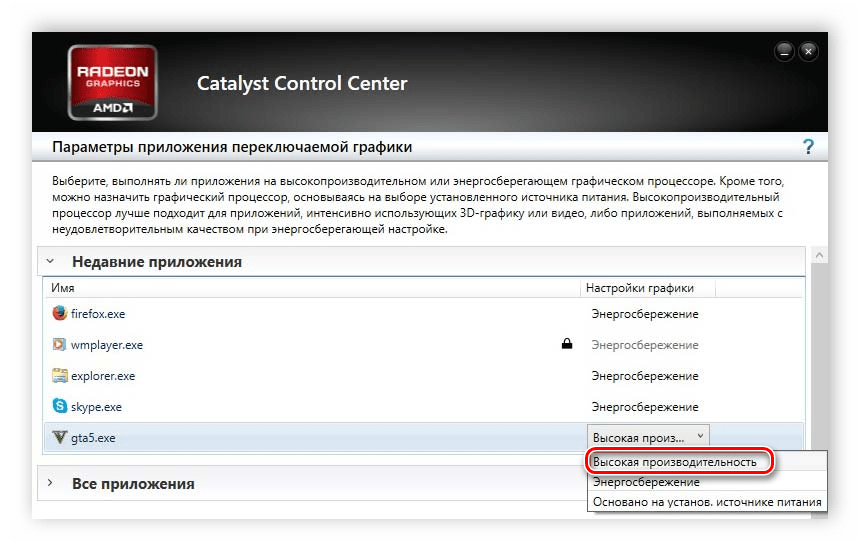
Если приведенные варианты переключения видеокарт вам не помогли или являются неудобными, то воспользуйтесь другими способами, они подробно расписаны в нашей статье.
Подробнее: Переключаем видеокарты в ноутбуке
В этой статье мы подробно рассмотрели несколько способов включения полной мощности дискретной видеокарты. Еще раз напомним, что не всегда карточка должна использовать 100% своих ресурсов, особенно во время выполнения несложных процессов, поэтому без видимых проблем не спешите что-то менять в системе.
Видите ошибки, связанные с выделенной видеопамятью на вашем ПК с Windows? Пытаетесь запустить программы с интенсивным использованием графики, такие как видеоредакторы и новые видеоигры? Вам может потребоваться больше видеопамяти (VRAM).
Но что это вообще такое и как увеличить объем видеопамяти? Прочтите все, что вам нужно знать о видеопамяти в Windows 10.
Что такое выделенная видеопамять?
Видео RAM (или VRAM, произносится как «VEE-ram») – это особый тип RAM, который работает с графическим процессором вашего компьютера или GPU.
Графический процессор – это микросхема графической карты вашего компьютера (также называемая видеокартой), которая отвечает за отображение изображений на вашем экране. Хотя это технически неверно, термины « графический процессор» и « видеокарта» часто используются как синонимы.
Ваша видеопамять содержит информацию, необходимую графическому процессору, включая игровые текстуры и световые эффекты. Это позволяет графическому процессору быстро получать доступ к информации и выводить видео на ваш монитор.
Использование видеопамяти для этой задачи намного быстрее, чем использование оперативной памяти вашей системы, потому что видеопамять находится рядом с графическим процессором на видеокарте. VRAM создана для этой высокоинтенсивной цели и, следовательно, «выделена».
Вы можете легко просмотреть объем видеопамяти в Windows 10, выполнив следующие действия:
- Откройте меню настроек , нажав Win + I.
- Выберите запись « Система» , затем нажмите « Показать» на левой боковой панели.
- Прокрутите вниз и щелкните текст « Дополнительные параметры отображения» внизу.
- В появившемся меню выберите монитор, настройки которого вы хотите просмотреть (при необходимости). Затем щелкните текст свойств адаптера дисплея внизу.
- В новом окне вы увидите текущую видеопамять в списке рядом с выделенной видеопамятью.
В разделе « Тип адаптера» вы увидите название своей видеокарты Nvidia или AMD , в зависимости от того, какое у вас устройство. Если вы видите AMD Accelerated Processing Unit или Intel HD Graphics (что более вероятно), вы используете встроенную графику.
Как увеличить VRAM
Лучший способ увеличить объем видеопамяти – приобрести новую или лучшую видеокарту. Если вы используете встроенную графику и страдаете от низкой производительности, переход на выделенную карту (даже одну из лучших бюджетных видеокарт ) сотворит чудеса с вашим видеовыходом.
Однако, если это не вариант для вас (например, на ноутбуках), вы можете увеличить выделенную VRAM двумя способами.
Как увеличить объем видеопамяти в BIOS
Первый метод – это настройка распределения VRAM в BIOS вашего компьютера. Войдите в свой BIOS и найдите в меню параметр Advanced Features , Advanced Chipset Features или аналогичный. Внутри найдите дополнительную категорию, которая называется « Настройки графики», «Настройки видео» или « Размер общей памяти VGA» .
В них должна быть возможность настроить объем памяти, выделяемой графическому процессору. По умолчанию обычно 128 МБ ; попробуйте увеличить это значение до 256 МБ или 512 МБ, если у вас достаточно свободного места.
Однако не каждый процессор или BIOS имеет эту опцию. Если вы не можете его изменить, есть обходной путь, который может вам помочь.
Подделка увеличения VRAM
Поскольку большинство интегрированных графических решений автоматически адаптируются к использованию необходимого объема системной оперативной памяти, сведения, представленные в окне свойств адаптера, не имеют особого значения. Фактически, для встроенной графики значение выделенной видеопамяти полностью вымышлено. Система сообщает это фиктивное значение просто для того, чтобы игры что-то видели, когда проверяют, сколько у вас VRAM.
Таким образом, вы можете изменить значение реестра, чтобы изменить объем VRAM, который ваша система сообщает играм. Это на самом деле не увеличивает вашу VRAM; он просто изменяет это фиктивное значение. Если игра отказывается запускаться из-за «нехватки VRAM», повышение этого значения может исправить это.
Откройте окно редактора реестра, набрав regedit в меню «Пуск». Помните, что вы можете испортить свою систему в реестре, так что будьте осторожны, пока находитесь здесь.
Отправляйтесь в следующую локацию:
HKEY_LOCAL_MACHINESoftwareIntel
Щелкните правой кнопкой мыши папку Intel на левой панели и выберите « Создать»> «Ключ» . Назовите этот ключ GMM . Сделав это, выберите новую папку GMM слева и щелкните правой кнопкой мыши внутри правой стороны.
Выберите New> DWORD (32-bit) Value . Назовите этот DedicatedSegmentSize и присвойте ему значение, не забудьте выбрать параметр Decimal . В мегабайтах минимальное значение равно 0 (отключение записи), а максимальное – 512 . Установите это значение, перезагрузите компьютер и посмотрите, помогает ли это игре работать лучше.
Эти методы не гарантируют устранения проблем с видеопамятью, но их все же стоит попробовать, если у вас возникнут проблемы. Если у вас мало системной оперативной памяти и возникают проблемы с запуском игр со встроенной графикой, попробуйте добавить дополнительную оперативную память или освободить оперативную память для использования встроенной графики.
Как и большинство задач, обновление оборудования на портативном компьютере обычно очень сложно, но на настольном компьютере просто.
Для каких задач требуется видеопамять?
Прежде чем говорить о конкретных цифрах, мы должны упомянуть, какие аспекты игр и других приложений с интенсивной графикой используют больше всего видеопамяти.
Важным фактором потребления видеопамяти является разрешение вашего монитора. Видеопамять хранит буфер кадра, в котором хранится изображение до и во время отображения его на экране графическим процессором. Для вывода более высокого качества (например, для игр 4K) требуется больше видеопамяти, поскольку для отображения изображений с более высоким разрешением требуется больше пикселей.
Помимо дисплея вашего монитора, текстуры в игре могут существенно повлиять на то, сколько вам нужно VRAM. Большинство современных игр для ПК позволяют точно настроить графические параметры для повышения производительности или качества изображения.
Возможно, вы сможете играть в игру, созданную несколько лет назад, с настройками Low или Medium с более дешевой картой (или даже со встроенной графикой). Но для высокого или сверхвысокого качества или для пользовательских модов, которые делают текстуры в игре даже лучше, чем обычно, потребуется много видеопамяти.
Функции улучшения, такие как сглаживание (сглаживание неровных краев), также используют больше VRAM из-за требуемых дополнительных пикселей. Если вы играете сразу на двух мониторах, это еще более интенсивно.
Для определенных игр также может потребоваться разное количество видеопамяти. Такая игра, как Overwatch, не слишком требовательна к графике, но игра с множеством продвинутых световых эффектов и детализированных текстур, такая как Cyberpunk 2077, требует больше ресурсов.
И наоборот, дешевой карты с 2 ГБ видеопамяти (или встроенной графикой) достаточно для игры в старые шутеры для ПК. В то время игры не имели в своем распоряжении около 2 ГБ видеопамяти.
Даже если вы не интересуетесь играми, для некоторых популярных программ также требуется изрядное количество видеопамяти. Программное обеспечение для 3D-дизайна, такое как AutoCAD, особенно интенсивное редактирование в Photoshop и редактирование высококачественного видео, пострадает, если у вас недостаточно видеопамяти.
Сколько видеопамяти мне нужно?
Понятно, что не существует идеального количества VRAM для всех. Тем не менее, мы можем предоставить несколько основных рекомендаций о том, сколько видеопамяти вы должны стремиться к видеокарте.
- 1-2 ГБ видеопамяти: эти карты обычно стоят менее 100 долларов. Они предлагают лучшую производительность, чем встроенная графика, но не могут работать с большинством современных игр с настройками выше среднего. Покупайте карту с таким объемом видеопамяти только в том случае, если вы хотите играть в старые игры, которые не работают со встроенной графикой. Не рекомендуется для редактирования видео или работы с 3D.
- 3-6 ГБ видеопамяти: эти карты среднего уровня подходят для умеренных игр или несколько интенсивного редактирования видео. Вы не сможете использовать безумные пакеты текстур, но можете рассчитывать, что сможете играть в современные игры с разрешением 1080p без особых проблем. 6 ГБ – более перспективный вариант, чем что-то вроде 4 ГБ.
- 8 ГБ видеопамяти и выше: видеокарты высокого класса с таким объемом оперативной памяти предназначены для серьезных геймеров. Если вы хотите играть в новейшие игры с разрешением 4K, вам понадобится карта с большим количеством видеопамяти.
Однако к приведенным выше обобщениям следует относиться с недоверием . Производители видеокарт добавляют к карте соответствующее количество видеопамяти в зависимости от мощности графического процессора.
Таким образом, дешевая видеокарта за 75 долларов будет иметь небольшой объем видеопамяти, а видеокарта за 500 долларов – намного больше. Если слабый графический процессор недостаточно мощный для рендеринга видео, для хранения которого требуется 8 ГБ видеопамяти, то иметь такое количество видеопамяти на карте – пустая трата.
VRAM не волнует крайностей. Вам не нужна первоклассная карта за 800 долларов с 12 ГБ видеопамяти, чтобы играть в инди-платформеры в 2D. На самом деле вам нужно только беспокоиться о том, сколько VRAM нужно получить, когда карта, которую вы хотите купить, доступна в нескольких конфигурациях VRAM.
Общие проблемы с видеопамятью
Помните, что, как и обычная RAM, больше VRAM не всегда означает лучшую производительность. Если ваша карта имеет 4 ГБ видеопамяти, и вы играете в игру, в которой используется только 2 ГБ, обновление до карты на 8 ГБ не сделает ничего заметного.
И наоборот, нехватка VRAM – огромная проблема. Если VRAM переполняется, системе придется полагаться на стандартную RAM, и производительность пострадает. Вы будете страдать от более низкой частоты кадров , всплывающих окон текстур и других неблагоприятных эффектов. В крайних случаях игра может замедлиться до ползания и стать неиграбельной (все, что ниже 30 кадров в секунду).
Помните, что видеопамять – это только один из факторов производительности. Если у вас нет достаточно мощного процессора, рендеринг HD-видео будет длиться вечно. Отсутствие системной ОЗУ не позволяет запускать сразу несколько программ, а использование механического жесткого диска также серьезно ограничивает производительность вашей системы. А некоторые более дешевые видеокарты могут использовать медленную DDR3 VRAM, которая уступает DDR5.
Лучший способ узнать, какая видеокарта и объем видеопамяти подходят вам, – это поговорить с кем-нибудь знающим. Спросите друга, который знает о новейших видеокартах, или опубликуйте сообщение на форуме, таком как Reddit или Tom’s Hardware, с вопросом, подойдет ли конкретная карта для ваших нужд.
Чем отличается интегрированная графика?
До сих пор наше обсуждение предполагало, что у вас есть выделенная видеокарта на вашем ПК. Большинство людей, которые собирают свой собственный компьютер или покупают готовый игровой ПК, имеют настольный компьютер с видеокартой. Некоторые более мощные ноутбуки даже включают в себя выделенную видеокарту.
Но бюджетные настольные ПК или стандартные ноутбуки не включают видеокарты – вместо этого они используют встроенную графику.
Интегрированное графическое решение означает, что графический процессор находится на том же кристалле, что и ЦП, и использует обычную системную оперативную память вместо использования собственной выделенной видеопамяти. Это экономичное решение, которое позволяет ноутбукам выводить базовую графику без необходимости использования места и энергозатратной видеокарты. Но интегрированная графика плохо справляется с играми и графическими задачами.
Насколько мощна ваша интегрированная графика, зависит от вашего процессора. Новые процессоры Intel с графикой Intel Iris Xe Graphics более мощные, чем их более дешевые и старые аналоги, но все же бледнеют по сравнению с выделенной графикой.
Если вашему компьютеру не более нескольких лет, у вас не должно возникнуть проблем с просмотром видео, играми с низкой интенсивностью и работой в базовых приложениях для редактирования фотографий и видео со встроенной графикой. Однако играть в новейшие графически впечатляющие игры со встроенной графикой практически невозможно.
Теперь вы понимаете видео RAM
Теперь вы знаете, что такое видеопамять, сколько вам нужно и как ее увеличить. В конце концов, помните, что видеопамять – это небольшой аспект общей производительности вашего компьютера. Слабый графический процессор не будет работать даже с большим количеством видеопамяти.
Поэтому, если вы хотите повысить игровую и графическую производительность, вам, скорее всего, сначала потребуется обновить видеокарту, процессор и / или оперативную память – VRAM сама разберется, когда вы все это сделаете.




.jpg)